
I Parametri UTM, acronimo del nome Urchin Tracking Monitor sono dei precisi parametri che vengono aggiunti ad un URL così da poter inviare dei dati più precisi sul traffico in ingresso verso un portale X all’interno della piattaforma Google Analytics.
Sono, quindi, delle stringhe di codice che vengono inserite all’interno di un URL, nello specifico dopo il “?” che normalmente serve per dichiarare i parametri all’interno di un indirizzo web.
Questo è un esempio di URL con parametri UTM già attivi:
https://michelesabatini.it/guide-base/cloudways/?utm_source=newsletter&utm_medium=email&utm_campaign=bfEcco un video che lo spiega alla perfezione:
Il risultato che vogliamo ottenere è poter tracciare alla perfezione tutti gli URL che andremo ad inserire all’interno delle nostre Ads (Facebook Ads, Google Ads, ecc..) e capire quale campagna sta performando meglio rispetto ad un’altra.
Non vengono utilizzati per tracciare il traffico proveniente dalla ricerca organica, ma solo su campagne pubblicitarie, su banner all’interno di altri siti web o quando si fanno degli A/B test, dove la pagina di atterraggio avrà lo stesso URL ma a cambiare e solo qualche piccola parte del contenuto.
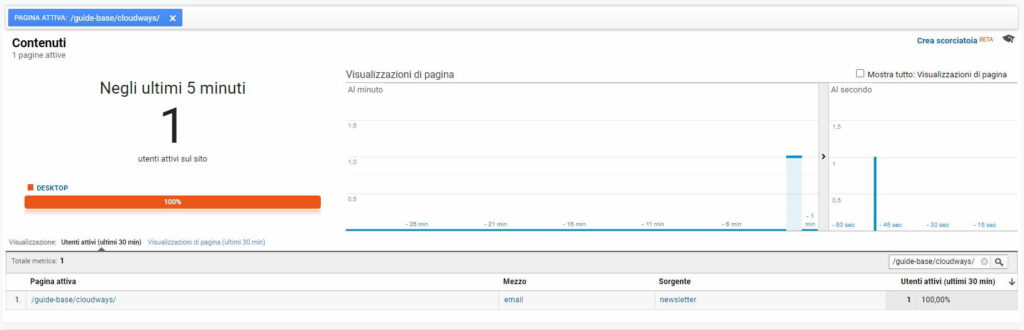
Grazie a questi parametri possiamo venire a conoscenza di informazioni precise sul traffico che abbiamo generato verso un determinato link.
Gli UTM sono parametri importantissimi che vengono monitorati e configurati durante le campagne marketing e durante le analisi aziendali per capire come creare una strategia efficace basandosi su dati concreti.
Capire nel dettaglio da dove sono stati generate le entrate al tuo sito web ti permette perciò di aggiustare al meglio il tiro della tua attività di Marketing Online.
Dove utilizzare i parametri UTM?
I parametri UTM possono essere utilizzati principalmente per tracciare i seguenti elementi:
- Campagne pubblicitarie su Facebook, Instagram o TikTok.
- Campagne DEM (Email Marketing)
- Banner pubblicitari pubblicati su portali terzi
- A/B test di contenuti
- Ovunque ci sia un link che non può essere tracciato correttamente su Google Analytics.
Questi sono i principali utilizzi, non si può utilizzare per tracciare il traffico organico, poiché non abbiamo la possibilità di inserire un URL personalizzato in SERP (Magari! 😀 )
Google Analytics e parametri UTM
Google Analytics mette già a nostra disposizione una serie di sorgente/mezzo con i quali i nostri utenti riescono a raggiungere i nostri contenuti, gli UTM permetteranno di estendere queste informazioni, così da poterle catalogare e analizzare come vogliamo.
Se abbiamo creato una campagna pubblicitaria o postato su varie piattaforme il nostro sito web osservando i report di Google Analytics possiamo capire a grandi linee da dove sono state generate le visite.
Ad esempio possiamo capire se le visite derivano da un determinato social network oppure se derivano da una specifica Ads fatta su Facebook o Instagram.
Questa visione generale però non ci consente di capire quale link, post o campagna pubblicitaria ci ha permesso di generare questo traffico, osservando però i parametri UTM si.
I parametri UTM sono precisi e affidabili e ci fanno esattamente sapere da quale link sono stati prodotte quelle visualizzazioni.
Puoi osservare facilmente questo parametro all’interno di un URL poiché sono sempre preceduti dal prefisso utm_ .
Ci sono 5 parametri differenti di UTM ma solo due di essi sono opzionali, vediamo come utilizzarli:
- Se vuoi utilizzare i parametri UTM allora dovrai per forza inserire questi tre parametri obbligatori: utm_source, utm_campaign, utm_medium. Non hai scelta devi utilizzarli tutti e tre sempre insieme.
- Sono invece opzionali utm_term e utm_content che puoi scegliere se aggiungerli singolarmente, in coppia o non metterli affatto.
Questi sono tutti i parametri che puoi usare, riassunti in una tabella:
| Parametri | Richiesto | Esempio | Descrizione |
|---|---|---|---|
| utm_id | No | abc.123 | ID univoco che serve per rintracciare una particolare campagna Ads. |
| utm_source | Si | Identifica la sorgente, come: email, FaceBook, Google Ads. | |
| utm_medium | Si | fb_ads | Identifica il mezzo con il quale l’utente è arrivato all’interno del portale. |
| utm_campaign | Si | sconti_estivi | Utilizzato per l’analisi delle parole chiave. Utilizza utm_campaign per identificare una specifica promozione del prodotto o una campagna strategica. |
| utm_term | No | scarpe-corsa-nere | Utilizzato per la ricerca a pagamento. Utilizza utm_term per annotare le parole chiave per questo annuncio. |
| utm_content | No | logolink | Utilizzato per test A/B e annunci con targeting per contenuto. Utilizza utm_content per differenziare annunci o link che puntano allo stesso URL. |
Come creare dei link con parametri UTM correttamente configurati
Esistono 2 metodi per aggiungere i parametri UTM all’interno di un URL:
- Manualmente
- Tramite strumento: per configurare i parametri UTM si consiglia generalmente di utilizzare programmi appositi che permettono di creare delle campagne pubblicitarie personalizzate con link aventi i parametri UTM, come quello di Google o Facebook. In basso ti mostro uno screen di come si presenta lo strumento.
Il campaign URL Buildier di Google è sicuramente il più utilizzato in assoluto per creare URL personalizzati. Hai anche la possibilità di switchare nella versione GA4, che non ha più come parametro obbligatorio il nome della campagna (utm_campaign).
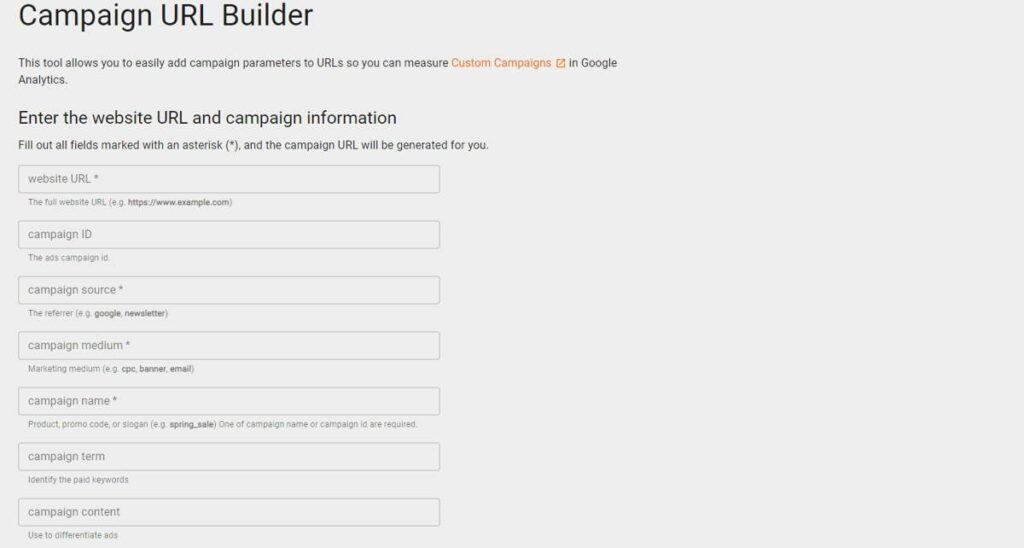
Una volta creati questi URL ottimizzati potrai aggiungerli a qualsiasi campagna pubblicitaria e monitorare il tutto su Google Analytics o GA4.
Ecco qualche piccolo consiglio per utilizzare al meglio i parametri UTM:
- Case Sensitive: fai molta attenzione ad utilizzare il maiuscolo o minuscolo nei diversi parametri, poiché i dati vengono registrati come Case Sensitive e quindi hanno una valenza diversa se scritti diversamente.
- Non usare “cpc” in piccolo come utm_medium, poiché analytics lo utilizza già di default.
- Quando devi inserire delle piccole frasi o comunque più parole all’interno di un parametro, aggiungi un “–” tra le parole e non un “+“.
URL Shortner
Ok Michele, ma l’URL è troppo grande e rischio di giocarmi tutto lo spazio disponibile su un post Twitter o qualche social network simile. Come posso fare?
A tal proposito viene in soccorso l’URL shortner: tra tutti spicca sicuramente Bit.ly.
Un URL shortner è in grado di accorciare l’URL di partenza in pochissimi caratteri, così da poterlo inserire anche dove lo spazio di scrittura è poco.
Da questo:
https://michelesabatini.it/guide-base/cloudways/?utm_source=newsletter&utm_medium=email&utm_campaign=bfRiusciamo ad arrivare a questo:
https://bit.ly/campagna-bg-cloudwaysSpero che questo articolo ti sia stato d’aiuto.
Dove trovo quello che ho tracciato all’interno di Google Analytics?
Molto semplice. Dovrai recarti all’interno della sezione “Acquisizione” > “Tutto il traffico” > “Sorgente/Mezzo”.
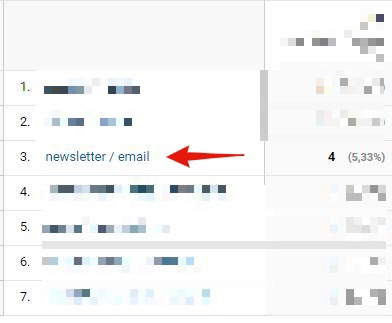
Buona SEO,
Michele.
Lascia un commento